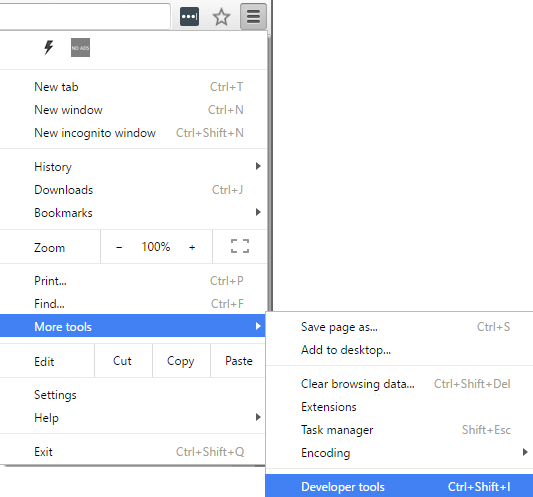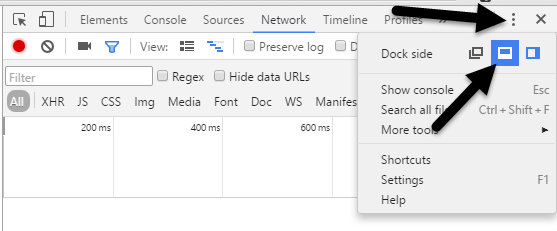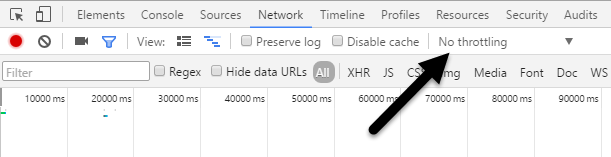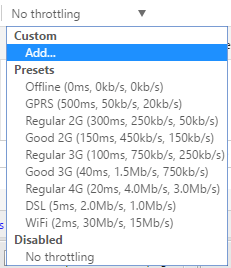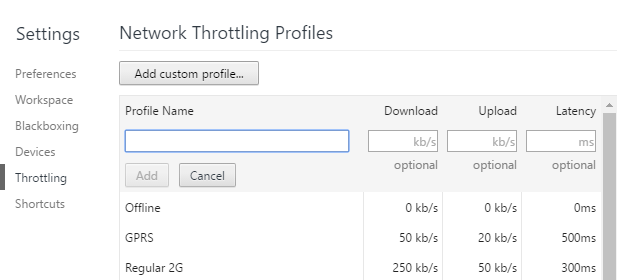Meine Website lädt blitzschnell auf meinen Heimcomputer, aber wahrscheinlich weil ich Verizon FIOS mit einem 100/100 Internet-Plan habe. Selbst wenn ich versuche, mein Handy zu benutzen, lädt die Seite immer noch außergewöhnlich schnell, weil ich irgendwo zwischen vier und fünf Takten 4G LTE Geschwindigkeit habe.
Leider, wenn ich die Ladezeit für meine Seite in Google überprüfe Analytics, es dauert nicht die 1 oder 2 Sekunden, die für das Laden der Seite benötigt werden, sondern deutlich höhere Werte wie 5 oder 7 oder 10 Sekunden! Offensichtlich durchsuchen nur sehr wenige Leute meine Site mit einer Ultra-Highspeed-Breitbandverbindung.
Da ich kein klares Bild von der tatsächlichen Ladezeit für meine Site hatte, wollte ich simulieren langsame Verbindung auf meinem Computer, um zu sehen, welche Komponenten die meiste Zeit zum Laden benötigen. Wenn Sie online schauen, werden Sie viele Seiten finden, die Proxies und andere ausgefallene Debugging-Tools vorschlagen, von denen einige eine Bezahlung erfordern.
Es gibt jedoch eine Lösung für dieses Problem, die völlig kostenlos und viel einfacher ist benutzen. Wenn Sie bereits Google Chrome auf Ihrem Computer installiert haben, haben Sie bereits alles, was Sie zum Simulieren einer langsameren Netzwerkverbindung benötigen.
In diesem Artikel werde ich Ihnen zeigen, wie Sie mit Chrome Ihr Netzwerk drosseln Verbindung mit der von Ihnen gewünschten Geschwindigkeit.
Simulierte langsame Verbindung mit Chrome
Fahren Sie fort und installieren Sie Chrome, falls Sie es nicht bereits auf Ihrem System installiert haben. Sobald Sie dies getan haben, öffnen Sie einen neuen Tab und drücken dann STRG + UMSCHALT + I, um das Developer Tools-Fenster zu öffnen oder auf das Hamburger-Symbol, dann Weitere Toolsund dann Entwicklerwerkzeuge.
Dies öffnet das Developer Tools Fenster, das wahrscheinlich auf der rechten Seite des Bildschirm. Ich bevorzuge es am unteren Rand des Bildschirms angedockt, da Sie mehr Daten sehen können. Klicken Sie dazu auf die drei vertikalen Punkte und dann auf die mittlere Dock-Position.
Gehen Sie nun vor und klicken Sie auf NetzwerkRegisterkarte. Auf der rechten Seite sollten Sie eine Beschriftung namens Keine Drosselungsehen.
Wenn Sie darauf klicken, " Ich erhalte eine Dropdown-Liste mit vorkonfigurierten Geschwindigkeiten, mit denen Sie eine langsame Verbindung simulieren können.
Die Auswahlmöglichkeiten reichen von Offline bis WLAN und die Zahlen werden als Latenz, Download, Uploadangezeigt. Am langsamsten ist GPRS, gefolgt von Regular 2G, Good 2G, Regular 3G, Good 3G, Regular 4G, DSL und WiFi. Wählen Sie eine der Optionen und laden Sie dann die Seite, auf der Sie sich befinden, neu oder geben Sie eine andere URL in die Adressleiste ein. Stellen Sie nur sicher, dass Sie sich auf derselben Registerkarte befinden, auf der die Entwicklerwerkzeuge angezeigt werden. Die Einschränkung funktioniert nur für die Registerkarte, für die Sie sie aktiviert haben.
Wenn Sie Ihre eigenen spezifischen Werte verwenden möchten, können Sie auf die Schaltfläche Hinzufügenunter Benutzerdefiniert. Klicken Sie auf die Schaltfläche Eigenes Profil hinzufügen, um ein neues Profil hinzuzufügen.
Bei Verwendung von GPRS dauerte es 16 Sekunden, bis www.google.com geladen wurde! Insgesamt ist dies ein großartiges Tool, das direkt in Chrome integriert ist und mit dem Sie die Ladezeit Ihrer Website bei langsameren Verbindungen testen können. Wenn Sie Fragen haben, zögern Sie nicht zu kommentieren. Viel Spaß!